Izmantojot MacOS Sierra, Apple balss palīgs lēciens no iPhone uz Mac.
Ir trīs iebūvēti veidi, kā aktivizēt Siri operētājsistēmā Mac, bet visiem ir nepieciešams noklikšķināt uz peles vai tastatūras. Ja jūs vēlētos teikt: "Hei, Siri, " kā jūs varat ar iPhone, ir risinājums.
Pirms mēs ejam cauri Siri izsaukšanas iespējām, vispirms pārliecinieties, vai ir iespējota Siri. Kad instalējāt MacOS Sierra, viens no iestatīšanas ekrāniem jautāja, vai vēlaties aktivizēt Siri, tāpēc, iespējams, Siri ir gatava iet uz jūsu Mac. Ja jūs noraidījāt Sierra sākotnējo Siri piedāvājumu, atveriet Sistēmas preferences> Siri un pārliecinieties, vai lodziņš ir atzīmēts, lai aktivizētu Siri .
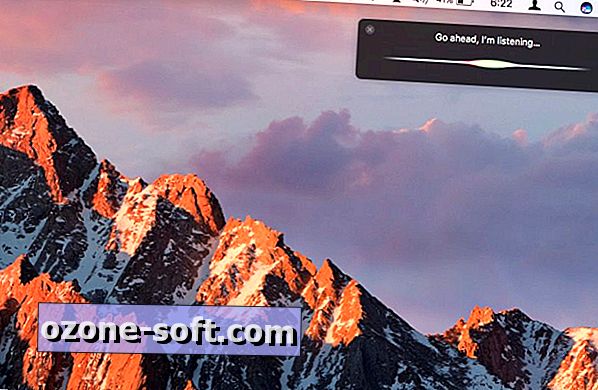
Kad Siri ir iespējots, šeit ir četri veidi, kā aktivizēt Apple balss palīgu:
1. iespēja: Siri ikona dokā
Viegls. Noklikšķiniet uz Siri ikonas Dock un Siri logs izgaismosies.
2. iespēja: Siri ikona izvēlņu joslā
Ja ekrāna augšējā labajā stūrī izvēlnes joslā nav redzama Siri ikona, tad dodieties uz System Preferences> Siri un atzīmējiet izvēles rūtiņu Show Siri izvēlnes joslā .
3. iespēja: izmantojiet tastatūras īsceļu
Noklusējuma tastatūras īsinājumtaustiņš, lai aktivizētu Siri, ir nospiežot un turot komandu atstarpes taustiņu . Tomēr jūs varat iestatīt savu tastatūras īsceļu Sistēmas preferencēs> Siri .
4. iespēja: iespējot “Hei, Siri”
Apple nepiedāvā slēdzi, lai ieslēgtu komandu "Hey, Siri" ar MacOS Sierra, kā tas notiek ar iOS 10, bet ir atrisinājums, ka Reddit lietotājs jdcampbell atrada. Īsumā, jums ir jāizveido pielāgots īsinājumtaustiņš Siri un pēc tam jāizveido diktēšanas komanda, lai aktivizētu šo īsceļu.
Detalizēti, šeit ir norādījumi, kā izveidot komandu "Hey, Siri":
1. solis. Dodieties uz System Preferences> Siri un izvēlieties pielāgotu īsinājumtaustiņu. (Diktāts nesaprot taustiņa nospiešanu un turēšanu, tāpēc jums ir jāizvēlas tastatūras īsceļš, kas nav Apple noklusējuma īsceļš, un iemeslu dēļ, kas man izvairās, diktāts neatpazina Apple ieteikto īsinājumtaustiņu funkcijai Spacebar.) Par manu pielāgoto Siri saīsni es izvēlējos Command-S .
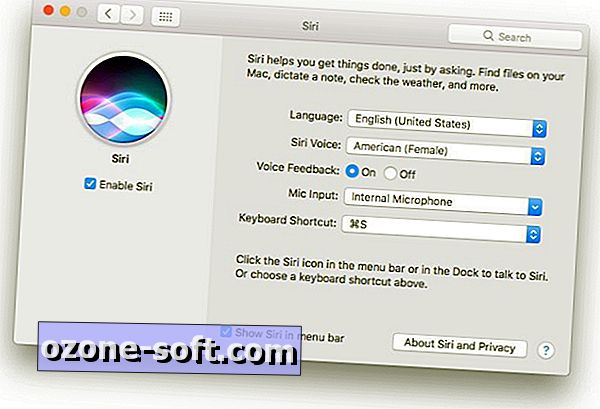
", " modalTemplate ":" {{content}} ", " setContentOnInit ": false} '>
2. darbība. Dodieties uz System Preferences> Keyboard un noklikšķiniet uz cilnes Dictation . Ieslēdziet Diktāciju un atzīmējiet izvēles rūtiņu Lietot uzlabotu diktēšanu . (Iespējams, jums būs nepieciešams lejupielādēt un instalēt uzlabotas diktācijas failu, ja neesat to iepriekš izmantojis.)
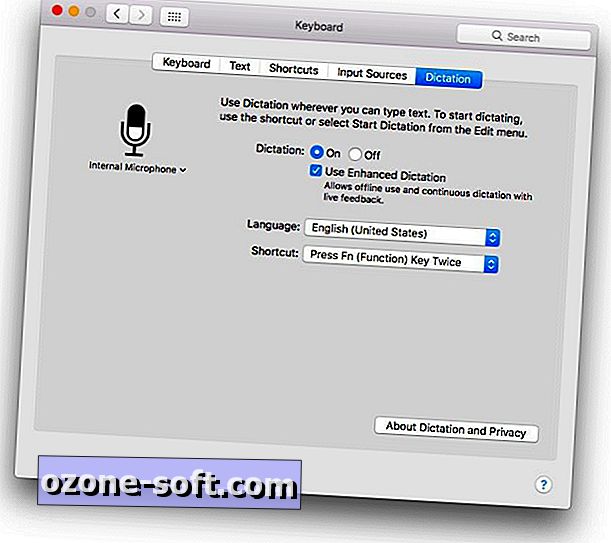
", " modalTemplate ":" {{content}} ", " setContentOnInit ": false} '>
3. solis. Dodieties uz Sistēmas preferences> Pieejamība . Kreisajā panelī ritiniet uz leju un noklikšķiniet uz Diktēšana . Labajā panelī atzīmējiet lodziņu Enable the dictation atslēgvārdu frāze un pēc tam nomainiet frāzi no Computer to Hey.
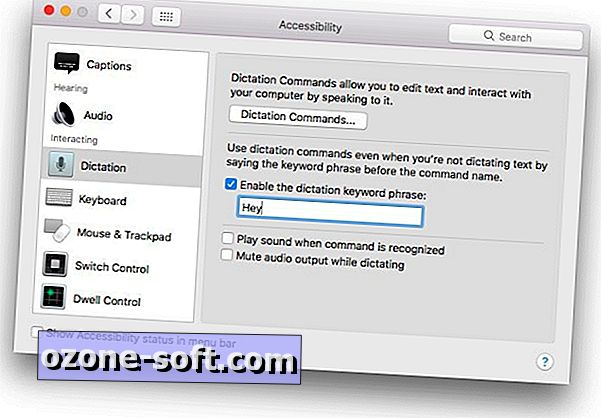
", " modalTemplate ":" {{content}} ", " setContentOnInit ": false} '>
4. darbība: paliekiet pieejamības lapā, noklikšķiniet uz pogas Diktēšanas komandas . Atzīmējiet izvēles rūtiņu Iespējot papildu komandas un pēc tam noklikšķiniet uz pogas +, lai pievienotu jaunu komandu.
Jaunajai komandai izmantojiet šos iestatījumus:
- Kad es saku: Siri
- Lietojot: jebkura lietojumprogramma
- Veiciet: izvēlieties izvēlnē nospiediet taustiņu tastatūras saīsni un pēc tam ievadiet pielāgoto Siri tastatūras īsceļu (raktuves ir Command-S).
Kad esat pabeidzis, noklikšķiniet uz Gatavs, lai saglabātu izmaiņas.
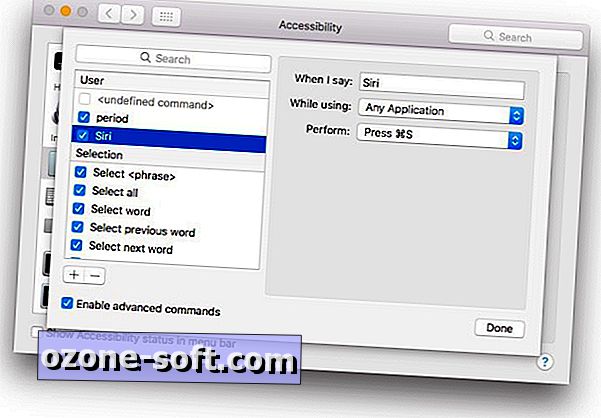
", " modalTemplate ":" {{content}} ", " setContentOnInit ": false} '>
Šis risinājums man vispirms nedarbojās, bet pēc tam, kad es devos uz Sistēmas preferencēm> Siri un nekontrolēts, un pēc tam vēlreiz pārbaudīju lodziņu, lai iespējotu Siri, man viss bija iestatīts.
Viena pēdējā piezīme: ja izmantojat komandu "Hei, Siri" ar savu Mac, jūsu iPhone var aktivizēt Siri, ja tas ir aizņemts. Tomēr jūs neesat iestrēdzis ar komandu "Hei, Siri" un var iestatīt citu komandu, lai saglabātu jūsu iPhone un Mac no abām operācijām uz to pašu komandu. Varbūt es varu ieteikt "Yo, Mac" vai "Hello, HAL"?
- Lai iegūtu plašāku informāciju, izlasiet mūsu pilnu MacOS Sierra pārskatu un uzziniet, kā izmantot Sierra jaunās funkcijas


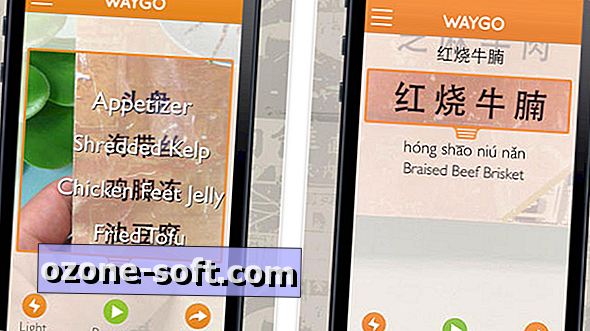





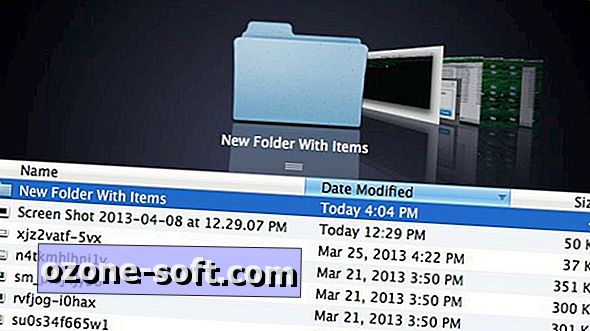




Atstājiet Savu Komentāru